Bạn đang xem bài viết Tách hình ảnh từ file Word nhanh nhất tại Pgdphurieng.edu.vn bạn có thể truy cập nhanh thông tin cần thiết tại phần mục lục bài viết phía dưới.
Trong văn bản Word có nhiều hình ảnh, khi có nhu cầu sử dụng các hình ảnh đó các bạn cần phải lấy các hình ảnh trong văn bản ra. Thay vì chụp ảnh màn hình từng hình ảnh, hay sử dụng phần mềm để lấy các hình ảnh từ file Word ra. Các bạn có thể lấy các hình ảnh từ file Word nhanh nhất mà không cần sử dụng bất kỳ phần mềm nào.
Dưới đây là các bước đơn giản để lấy các hình ảnh từ file Word nhanh nhất:
Bước 1: Các bạn cần mở file Word chứa các hình ảnh bạn muốn lấy.
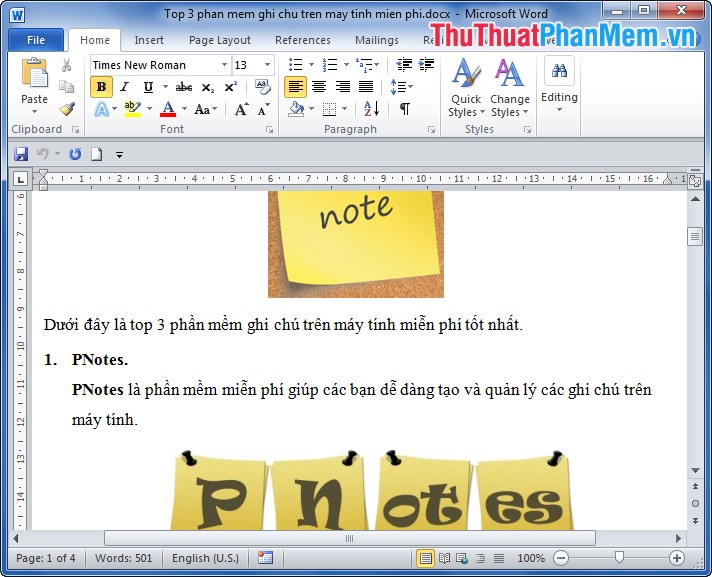
Bước 2: Các bạn chọn File -> Save As.
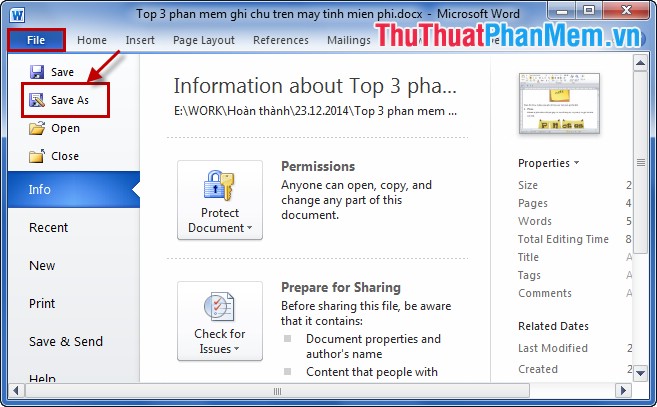
Bước 3: Trong hộp thoại Save As, các bạn chọn vị trí lưu file chứa hình ảnh, tên file (File name), và chọn trong mục Save as type là Web Page và nhấn Save.
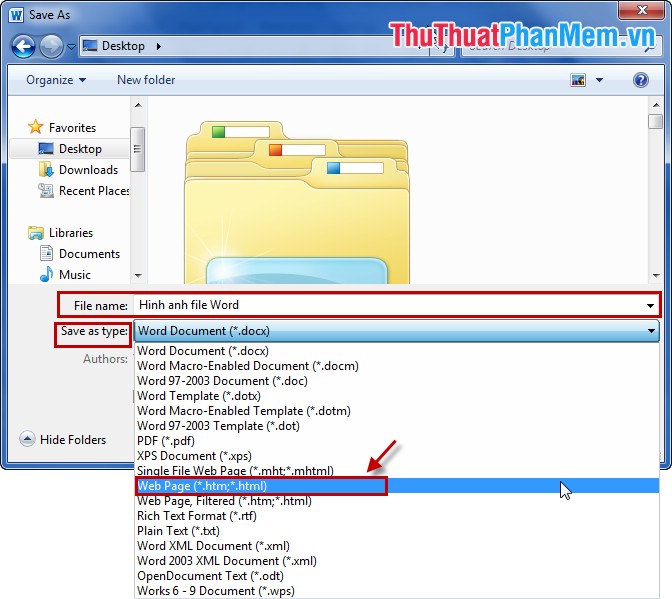
Bước 4: Tìm đến đường dẫn các bạn vừa chọn để lưu file hình ảnh, sẽ có một thư mục và một file .htm (.html).
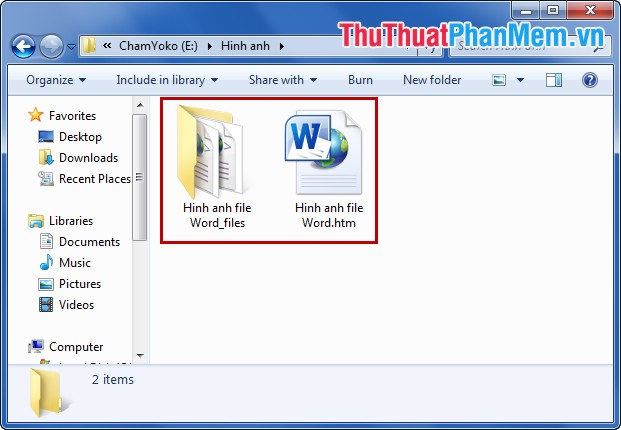
Bước 5: Các bạn chọn vào thư mục, trong thư mục sẽ chứa tất cả các hình ảnh của file Word, có hình ảnh sẽ được lưu thành các kích cỡ khác nhau các bạn có thể chọn hình ảnh nào bạn muốn sử dụng.
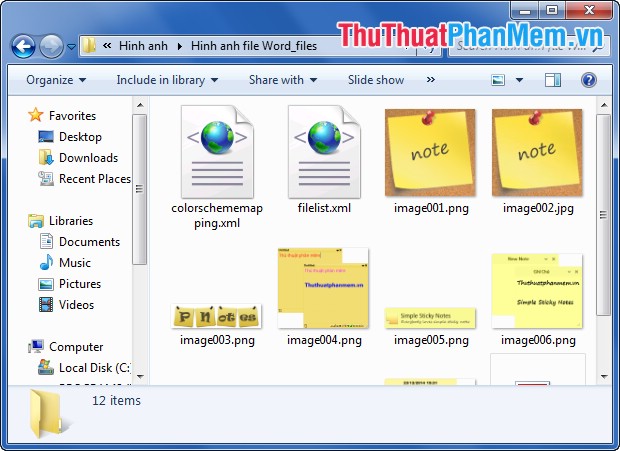
Vậy là các bạn có thể nhanh chóng lấy được các hình ảnh từ file Word mà không cần bất kỳ sự trợ giúp của phần mềm nào. Chúc các bạn thành công!
Cảm ơn bạn đã xem bài viết Tách hình ảnh từ file Word nhanh nhất tại Pgdphurieng.edu.vn bạn có thể bình luận, xem thêm các bài viết liên quan ở phía dưới và mong rằng sẽ giúp ích cho bạn những thông tin thú vị.
Nguồn: https://thuthuatphanmem.vn/tach-hinh-anh-tu-file-word-nhanh-nhat/
Từ Khoá Tìm Kiếm Liên Quan:
